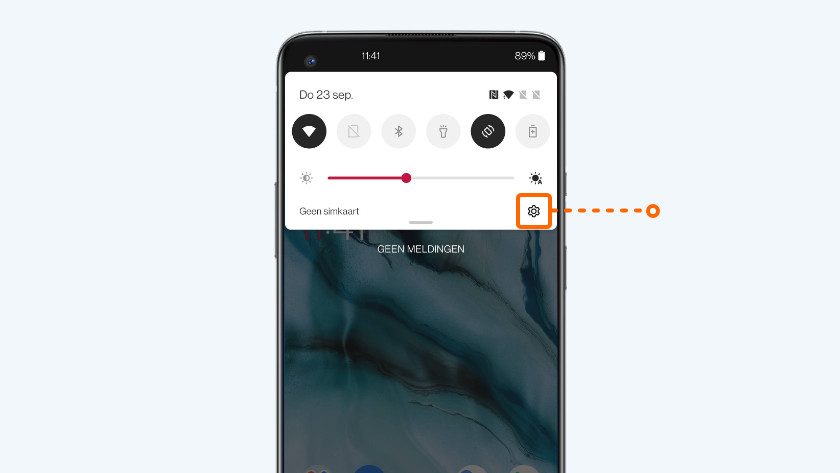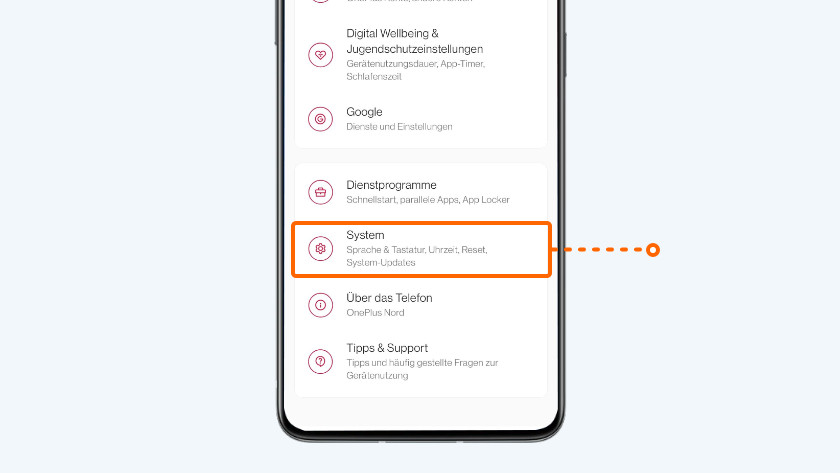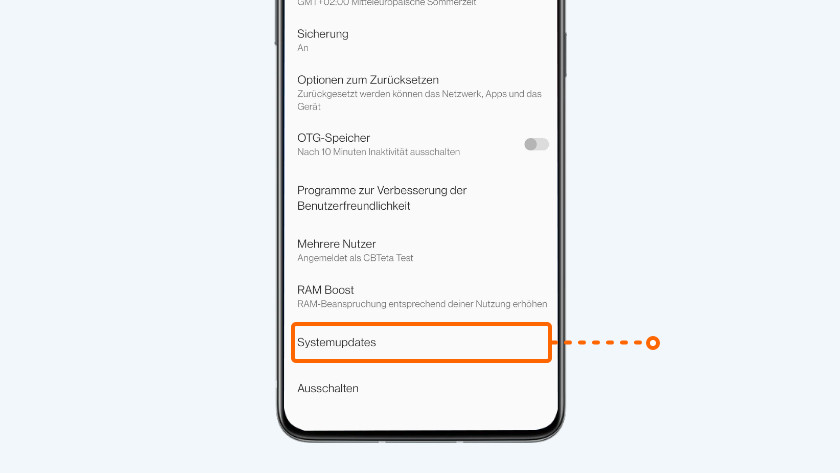4 Tipps, wenn Bluetooth auf deinem OnePlus Smartphone nicht funktioniert
Tipps, wenn dein Bluetooth nicht funktioniert

Es gibt mehrere Lösungen für dieses Problem. Arbeite die folgenden Tipps von oben nach unten durch.
- Tipp 1. Teste mit einem anderen Gerät.
- Tipp 2. Neustart.
- Tipp 3. Smartphone aktualisieren.
- Tipp 4. Hard Reset.
Tipp 1: Teste mit einem anderen Gerät

Es ist möglich, dass dein Smartphone noch ordnungsgemäß funktioniert, das Gerät, mit dem du es verbinden möchtest, jedoch nicht mehr funktioniert. Führe die folgenden Schritte aus, um auszuschließen, dass das andere Bluetooth-Gerät die Ursache des Problems ist.
- Bluetooth am eigenen Smartphone ausschalten.
- Nimm ein anderes Telefon mit Bluetooth. Nutze beispielsweise dein altes Smartphone oder das Gerät deines Partners, Freundes oder Kollegen.
- Schalte Bluetooth auf diesem anderen Telefon ein.
- Versuche, dieses mit demselben Bluetooth-Gerät zu verbinden, das keine Verbindung mit deinem eigenen Smartphone aufbauen konnte.
- Kann auch damit keine Bluetooth-Verbindung hergestellt werden? Dann ist wahrscheinlich das Bluetooth-Gerät kaputt. Wenn du aber eine Verbindung herstellen kannst, führst du eine oder mehrere der folgenden Lösungen auf deinem Smartphone aus.
Tipp 2: Neustart

Manchmal hilft es, wenn du dein OnePlus Smartphone neu startest. Gehe dazu folgendermaßen vor:
- Halte die Standby-Taste und die Lauter-Taste gleichzeitig gedrückt.
- Lass los, wenn sich das Gerät ausschaltet.
- Schalte das Gerät wieder ein, indem du die Standby-Taste gedrückt hältst.
Tipp 3: Aktualisiere dein Smartphone
-
3. Gehe zu Einstellungen.
-
4. Wähle System.
-
5. Tippe auf Systemaktualisierungen.
Manchmal funktioniert Bluetooth nicht, weil dein Telefon nicht über die neueste Software verfügt. Führe die folgenden Schritte aus, um dein Gerät zu aktualisieren.
- Stelle sicher, dass dein Gerät zu mindestens 60 Prozent aufgeladen ist. Andernfalls legst du dein Gerät an das Ladegerät.
- Überprüfe, ob dein Smartphone mit dem WLAN verbunden ist.
- Gehe zu Einstellungen. Du gelangst dorthin, indem du auf das Zahnradsymbol tippst.
- Scrolle nach unten und wähle System.
- Tippe auf Systemaktualisierungen.
- Gibt es ein Update? Wähle dann Jetzt herunterladen und installieren.
Tipp 4: Hard Reset

Mit einem Hard Reset setzt du dein Smartphone auf Werkseinstellungen zurück. Mache vorher ein Back-up, sonst gehen deine Apps, Fotos und Dateien verloren.
- Gehe zu Einstellungen.
- Wähle System.
- Gehe zu Optionen zurücksetzen.
- Tippe auf Alle Daten löschen (Werkseinstellungen).
- Wähle Alle Daten löschen.
Auf unserer Beratungsseite findest du eine ausführliche Schritt-für-Schritt-Anleitung.